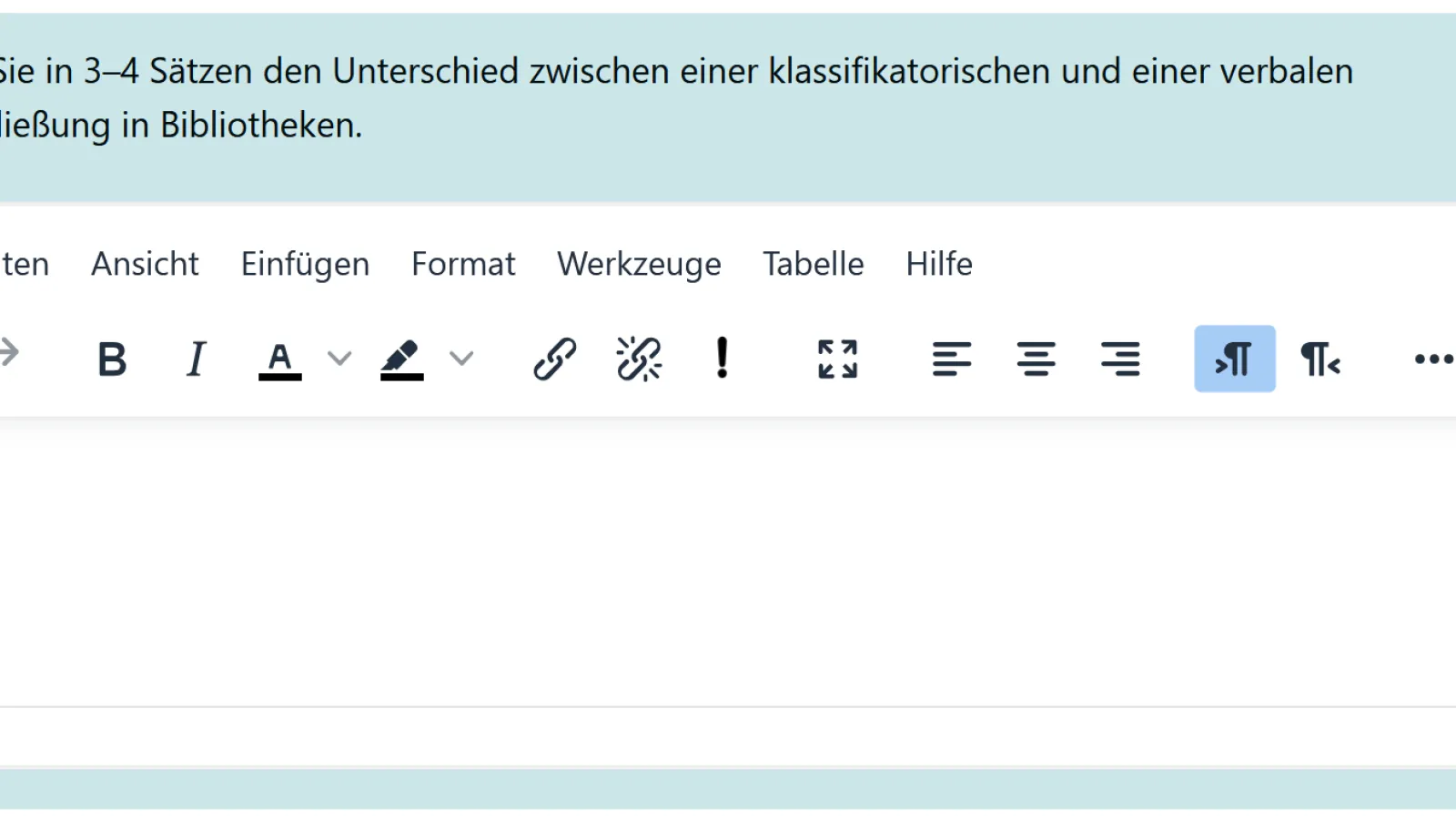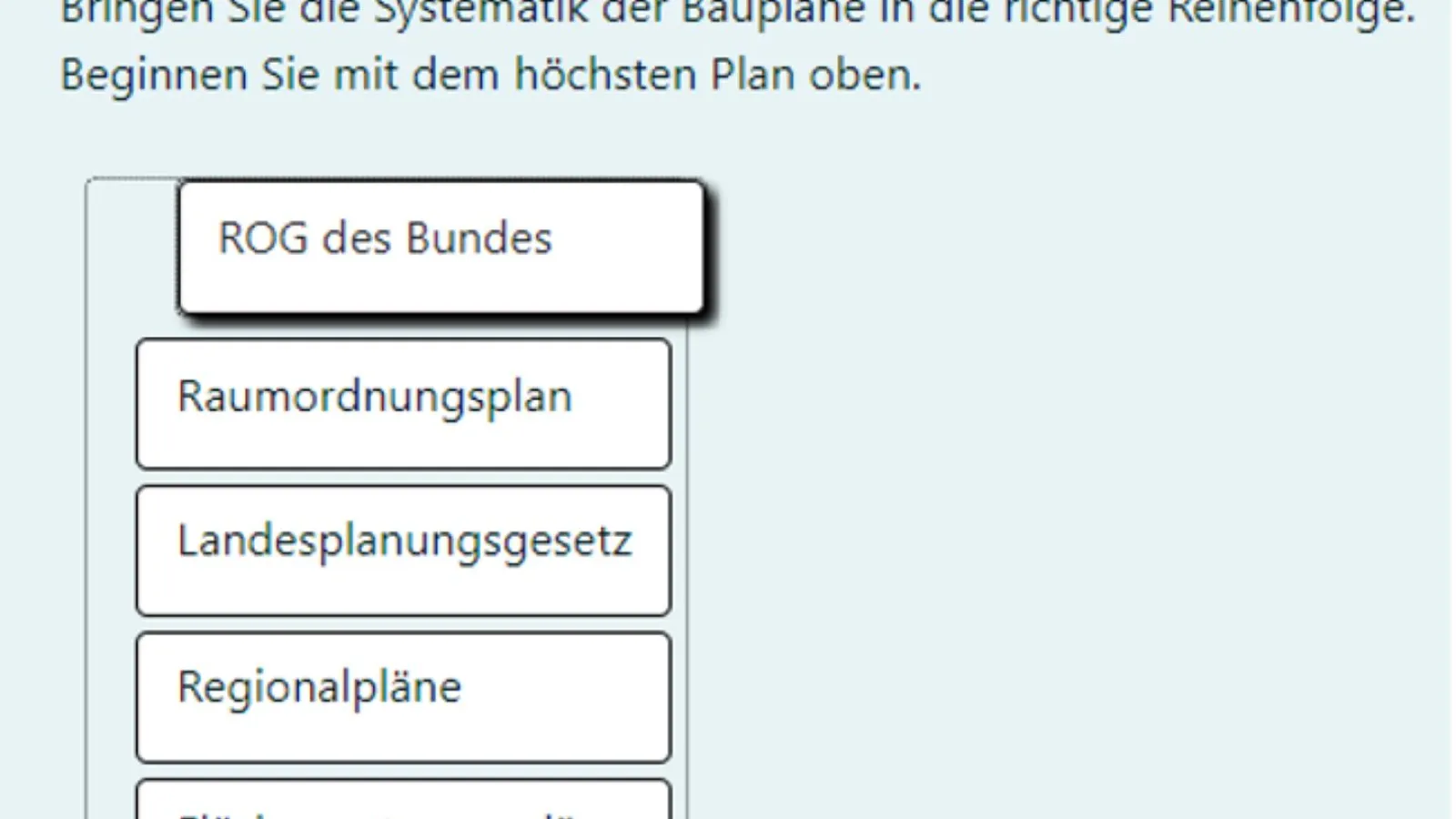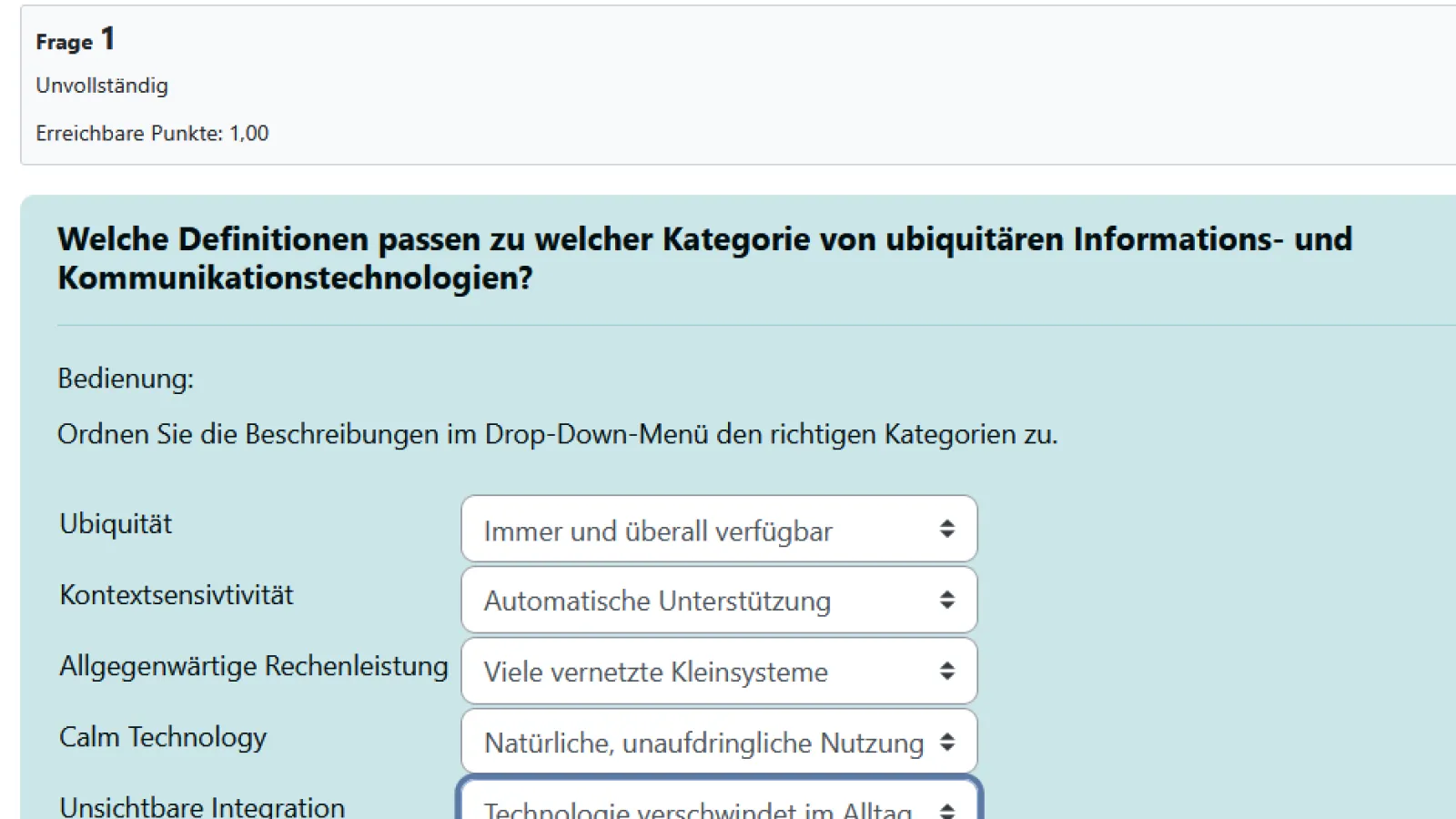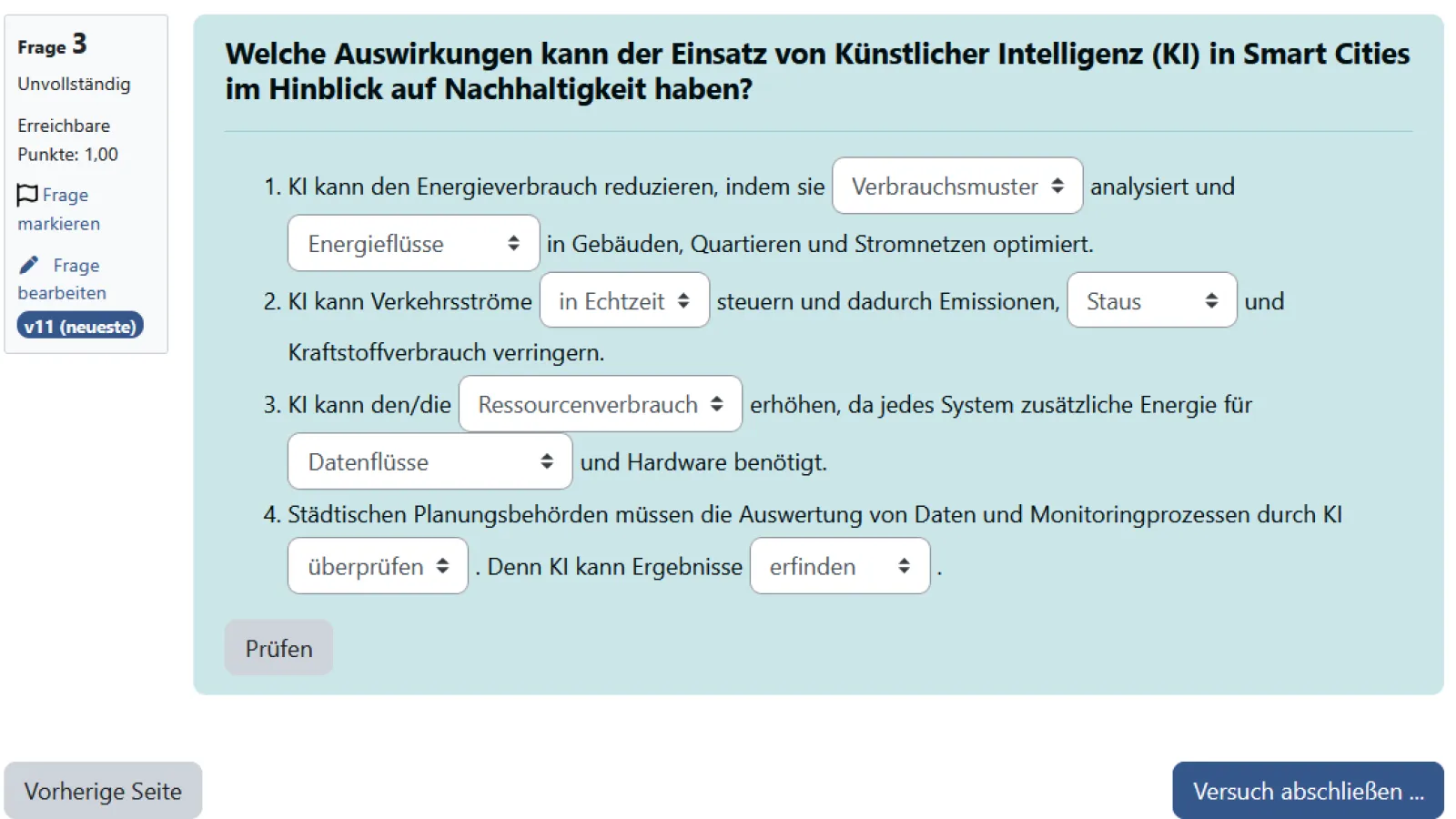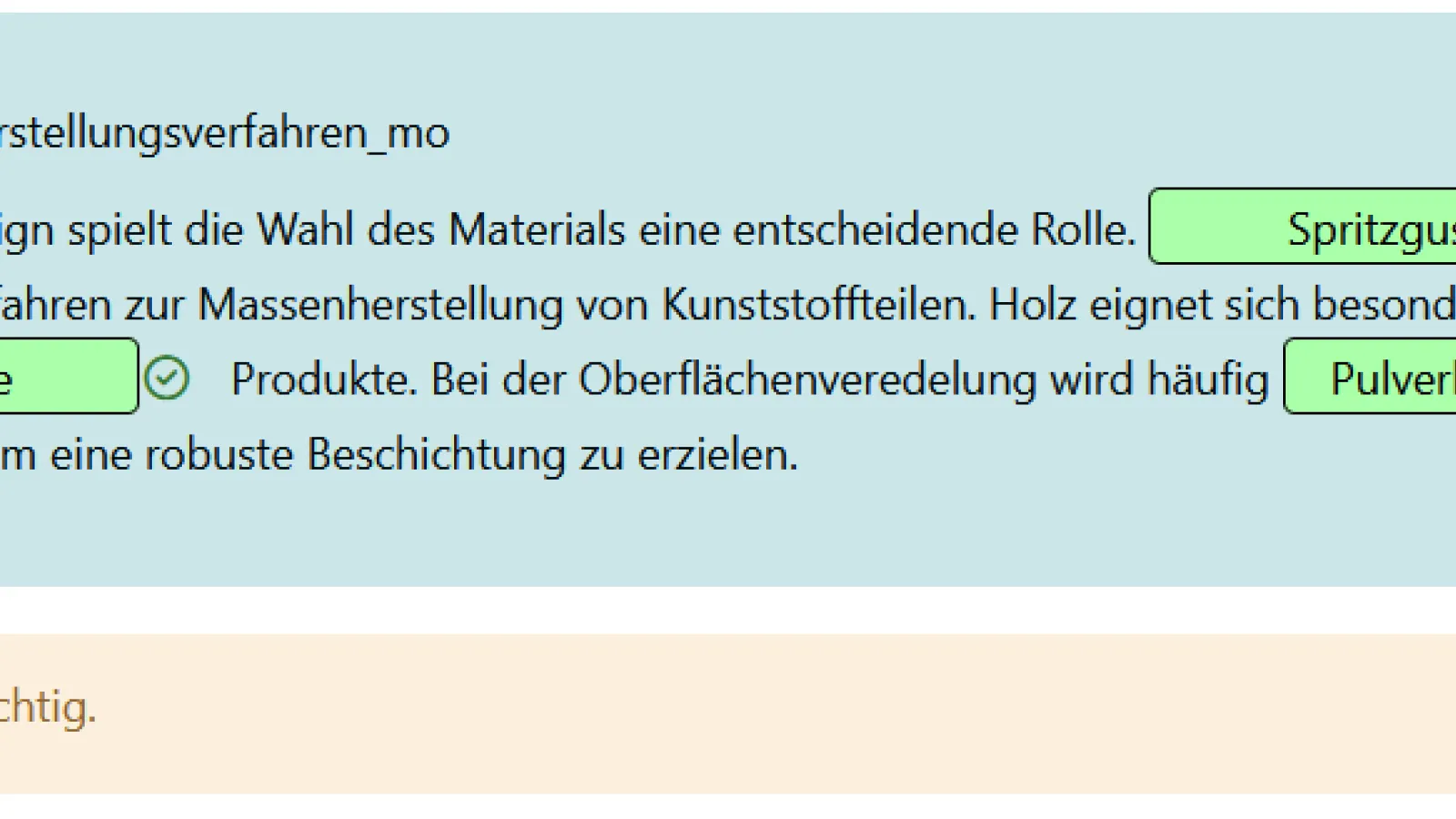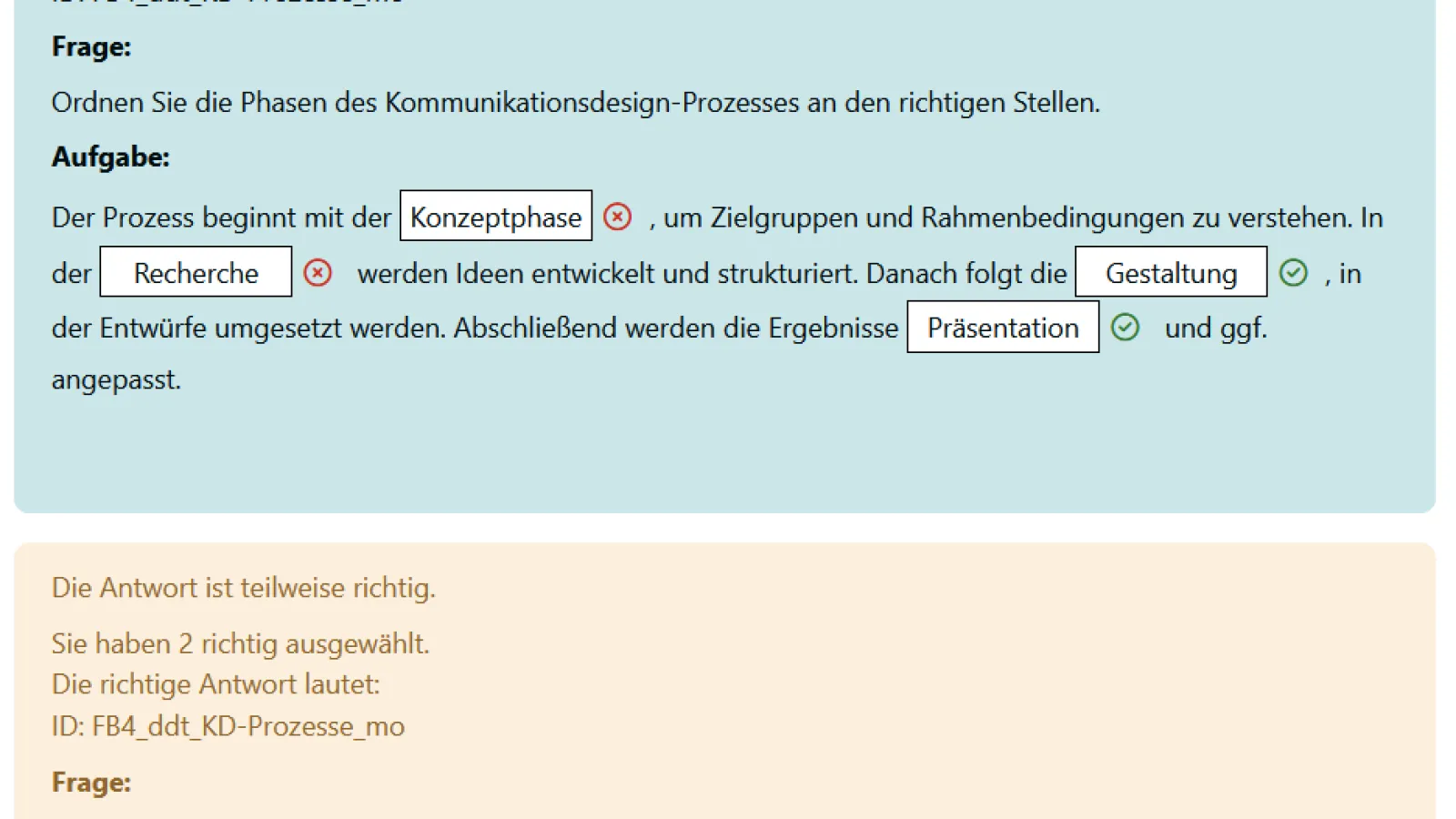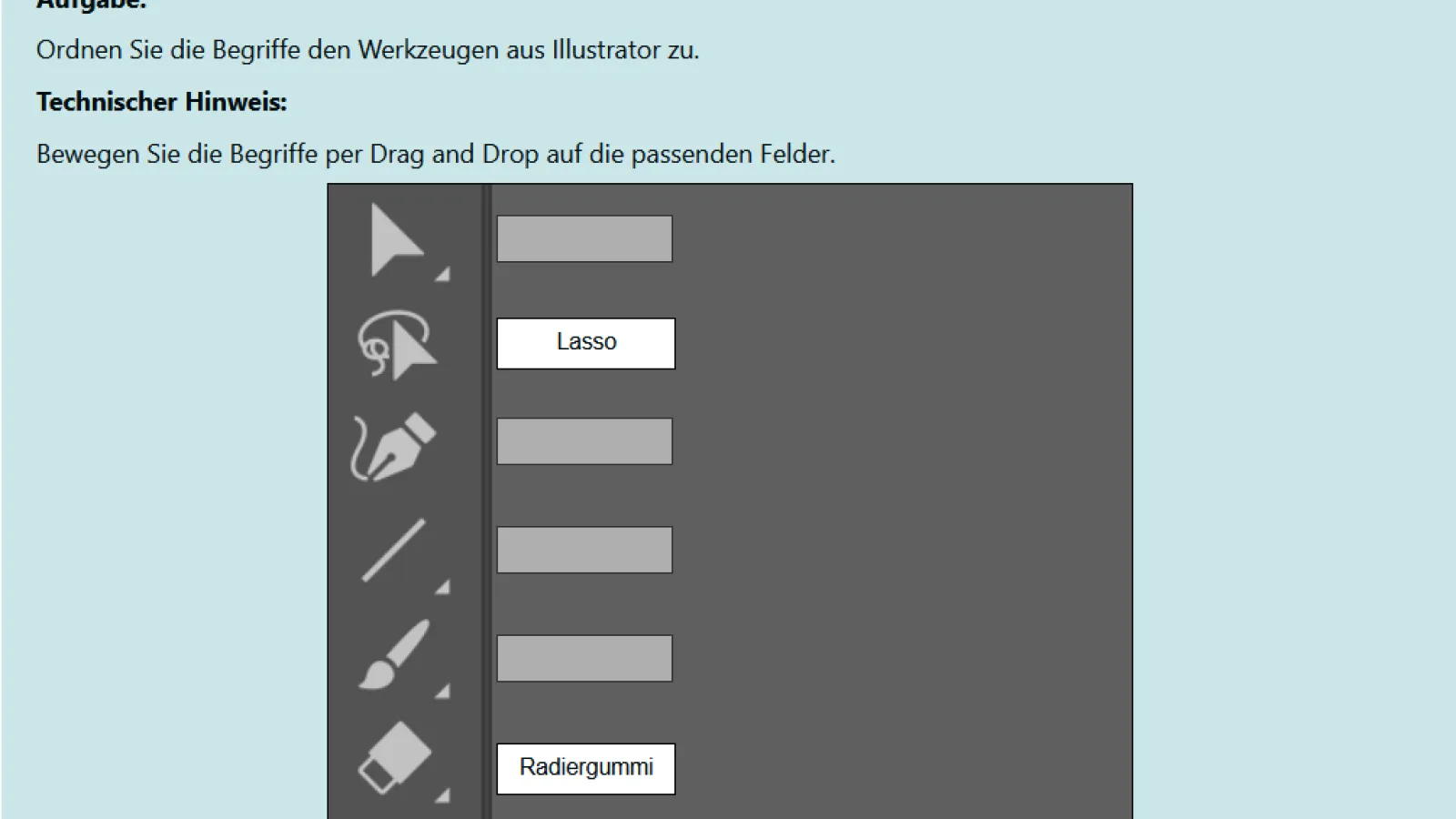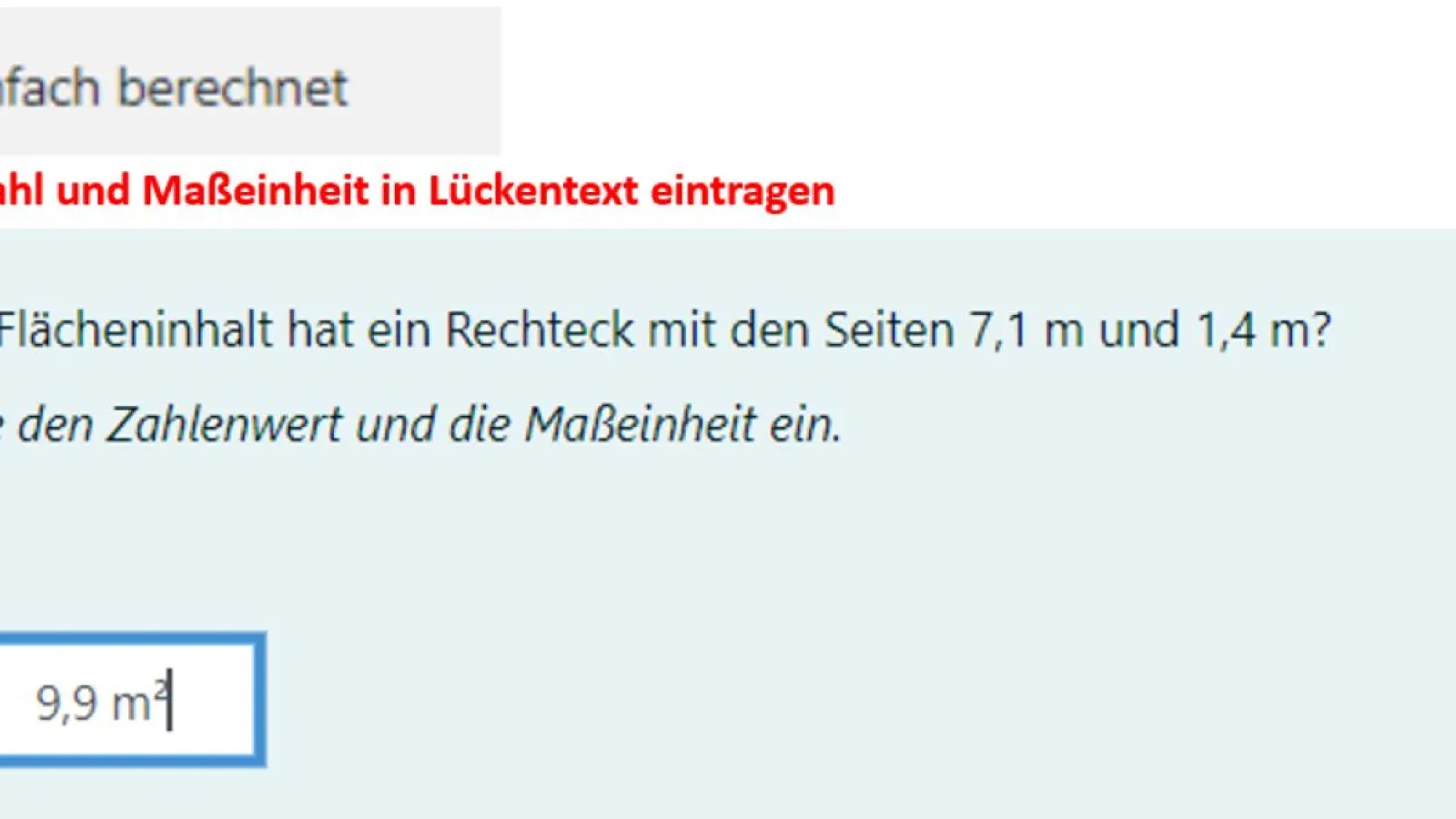Moodle-Fragetypen der Aktivität "Test"
Hier lernen Sie als Lehrende verschiedene Fragetypen der Aktivität "Test" in Moodle kennen. Die Fragetypen kommen vor allem bei Klausuren zum Einsatz. Sie können aber auch für formatives Assessment und Übungen eingesetzt werden. Klicken Sie unter den Fragetypen auf die Bilder und Videos, um einen ersten Eindruck von den Funktionen zu bekommen.
Inhaltsverzeichnis Fragetypen
Zuordnungs-Fragetypen für Wörter und Wort-Gruppen
- AO: Anordnungen (Reihenfolge von Textstreifen, Bildern oder anderen Medien)
- ZODL: Zuordnung (Drop-Down-Liste)
- KAZO: Zufällige Kursantwortzuordnung (wie Zuordnung mit Drop-Down-Liste)
Zuordnungs- und Markierungs-Fragetypen für Lückentexte
- LTA: Lückentextauswahl (Drop-Down-Liste)
- ET: Erweiterter Lückentext (Drop-Down-Liste oder Drag-and-Drop)
- LTC: Lückentext (Cloze) (Kurztext-Lücken, Multiple-Choice, Drop-Down, numerische Felder)
- WM: Wörter markieren
- DDT: Drag-and-Drop auf Text
Zuordnungs-Fragetypen für Bilder und Text
- DDB: Drag-and-Drop auf Bild
- DDM: Drag-and-Drop auf Markierung
Mathematische Fragetypen
- NM: Numerisch
- BR: Berechnet
- EB: Einfach berechnet
- BMC: Berechnete Multiple-Choice
Standard-Fragetypen
Moodle bietet ein sehr umfangreiches Angebot an Fragetypen. In der Regel reicht es aber für den Beginn aus, sich vor allem mit dem Fragetyp "Multiple-Choice" auszukennen. Damit können Sie bereits eine Online-Prüfung gestalten.
Textbasierte Fragetypen
Bei textbasierten Fragetypen kann als Antwort ein Wort, Wort-Gruppen oder ein längerer Text in ein Feld eingetippt werden.
Zuordnungs-Fragetypen für Wörter und Wort-Gruppen
Bei Zuordnungs-Fragetypen können vorgegebene Wörter oder Wort-Gruppen einer Frage oder Kategorie zugeordnet werden. Außerdem können vorgegebene Wörter oder Wort-Gruppen in eine korrekte Reihenfolge sortiert werden.
Zuordnungs- und Markierungs-Fragetypen für Lückentexte
Zuordnungs- und Markierungs-Fragetypen für Lückentexte eignen sich für mehrzeilige, zusammenhängende Textabschnitte. Hier können in einem Lückentext vorgegebene Wörter oder Wortgruppen ausgewählt und hinzugefügt werden. Bei Markierungen können einzelne Buchstaben, Wörter oder Wortgruppen in einem Text markiert werden.
Zuordnungs-Fragetypen für Bilder und Text
Mathematische Fragetypen
Hier werden spezifische mathematische Fragetypen aufgelistet. Es gibt auch bei den meisten anderen Fragetypen die Möglichkeit, mit mathematischen Aufgaben auf Basis von Mathjax (Tex) zu arbeiten. In der Auflistung sehen Sie bei jedem Typ, ob Sie mathematische Formeln nur im Aufgabentext oder auch in den Antworten verwenden können.
Sonstiges
Hinweis zur Verwaltung von Fragensammlungen
Zu jedem Fragetyp finden Sie die Information, ob es sich um einen Standard-Fragetyp von Moodle oder um ein externes Plugin handelt. Außerdem erfahren Sie, auf welchen Moodle-Instanzen das Plugin zur Verfügung steht. Bitte berücksichtigen Sie diese Angaben, insbesondere, wenn Sie Online-Prüfungen planen. Denn bei externen Plugins kann es regelmäßig Probleme geben. Für eine Online-Prüfung sollten Sie daher vor allem Standard-Fragetypen von Moodle verwenden.
Wir empfehlen Ihnen auch, externe Fragetypen in der Fragensammlung gesondert zu markieren, z. B. durch eine Kategorie oder ein Tag. Denn in Moodle lässt sich nur eine gesamte Fragensammlung importieren. Sobald es ein Problem mit einem Fragetyp oder auch nur einer Frage gibt, können Fragensammlungen nicht mehr importiert werden. Wenn Sie die externen Fragetypen gesondert kennzeichnen, können Sie diese beim Export leichter herausfiltern.
Wir empfehlen Lehrenden auch, die Fragensammlung immer im Entwicklungs-Bereich auf der Moodle-Prüfungsinstanz exam zu pflegen. Der Export sollte immer von exam mit Import in die Moodle-Lehrinstanz ecampus erfolgen. Ansonsten könnte es Probleme geben, wenn Sie Fragen, die Sie in ecampus entwickelt haben, später für Online-Prüfungen in exam einsetzen wollen.
Wir empfehlen dringend Fragensammlungen nur auf der Kurs-Ebene anzulegen, nicht auf Test- oder Bereichs-Ebene. Denn zur Zeit wird die Fragensammlung komplett neu konzipiert.
OER-Material
Die Materialien zu den Fragetypen können als Open Educational Ressources (OER) eingesetzt werden. Außerdem finden Sie hier eine Übersichtstabelle zu allen Fragetypen. Die Liste können Sie auch zur Planung Ihres eigenen Prüfungs-Designs verwenden. Den aktuellsten Stand finden Sie immer auf der Webseite. Auf der Liste können einige Angaben zur Häufigkeit und anderen Punkten abweichen.
Hier können Sie die Materialien zu den Moodle-Fragetypen herunterladen. Bitte geben Sie bei der Nutzung folgenden Credit an:
Lizenz: CCBY-SA 4.0, Fachhochschule Potsdam, Moodle-Fragetypen, Julia Lee (Konzept und Text); Charlotte Warkentin (Kurzvideos)
Aufgaben und Screenshots unterschiedlich: Luca Knoblich, Leni König, Julia Lee, Moritz Maschmann, Charlotte Warkentin
Lizenz How-To-Videos zu Fragetypen, CCBY-SA 4.0, Uni Leipzig, Video: Stefanie Falck
Moodle-Software (z.B. Screenshots, Screencasts): Copyricht Martin Dougiamas mit Anteilen von diversen Developer*innen, Lizenz GNU General Public License, Version 3.
Moodle Documentation (wenn zitiert): Copyright der Autor*innen (s.h. History der Wiki-Artikel, Lizenz: GNU General Public License, Version 3.
Überblick aller Symbole zu Fragetypen in der Moodle-Aktivität "Tests" an der Fachhochschule Potsdam.